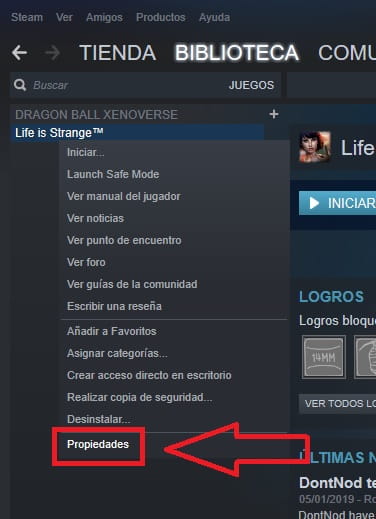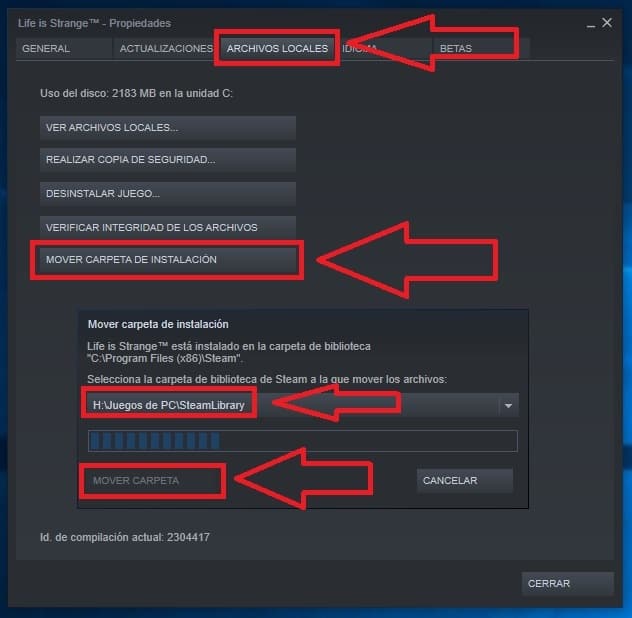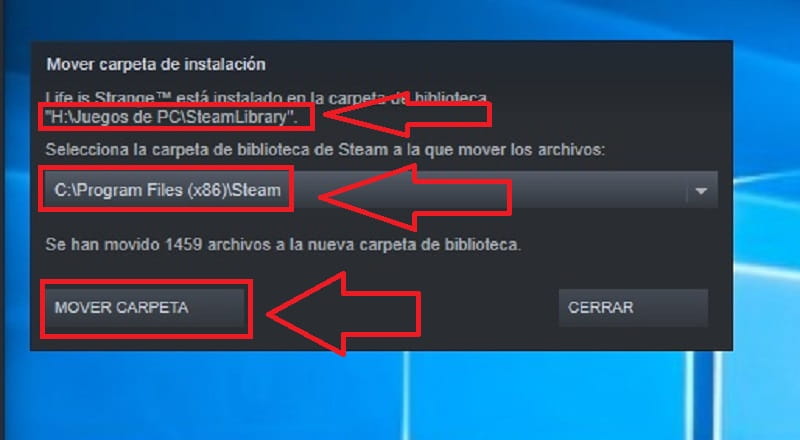
Con más de 50 millones de usuarios, Steam es una de las mayores plataforma de venta de videojuegos en formato digital. Es por ello, que entre nuestro lectores muchas veces surgen interrogantes sobre este sistema, uno de las interrogantes que más inquietan a los usuarios es como mover los juegos de Steam a otro disco, a continuación veremos como se hace fácil y rápido.
Tabla de contenidos
Localizar Juego De Steam Instalado
Antes que nada sería conveniente saber donde se guardan los juegos de Steam, de esta forma sabremos la ruta de la carpeta donde se encuentran los juegos. Normalmente suele ser en la siguiente ruta:
- C:\Program Files (x86)\Steam\steamapps\common
Bien, ahora que ya sabes en que carpeta se guardan los juegos de Steam, podremos proceder a moverlos a otra carpeta.
Quizás Te Interese:
Como Mover Los Juegos De Steam De Un Disco A Otro
Lo primero que deberemos hacer para mover los jugos de Steam es crear una nueva ruta y una nueva carpeta. Para ello deberemos de entrar en «Steam» y luego en «Parámetros».
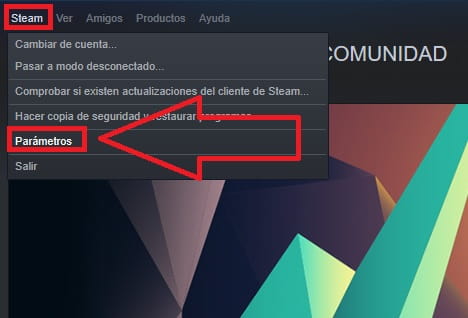
Una vez dentro seleccionamos «Descargas» y luego «Carpetas de biblioteca de Steam».
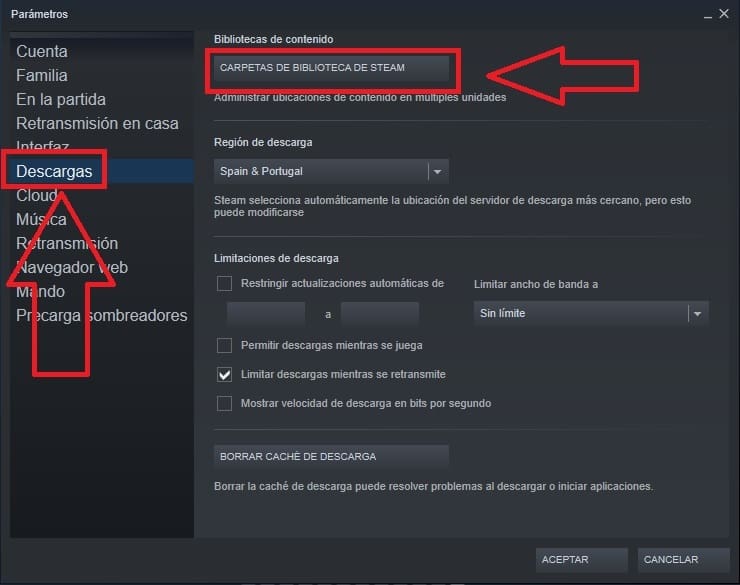
Crear Nueva Carpeta De Steam
Para mover juegos de Steam a otro disco, lo primero que deberemos de hacer es crear una nueva carpeta, para ello deberemos de seguir los siguientes pasos:
- Añadir carpeta de Biblioteca.
- Seleccionamos el disco duro a mover los juegos de Steam.
- Creamos la carpeta (por defecto se nos creará la carpeta Steamlibrary) y le damos a «Aceptar».
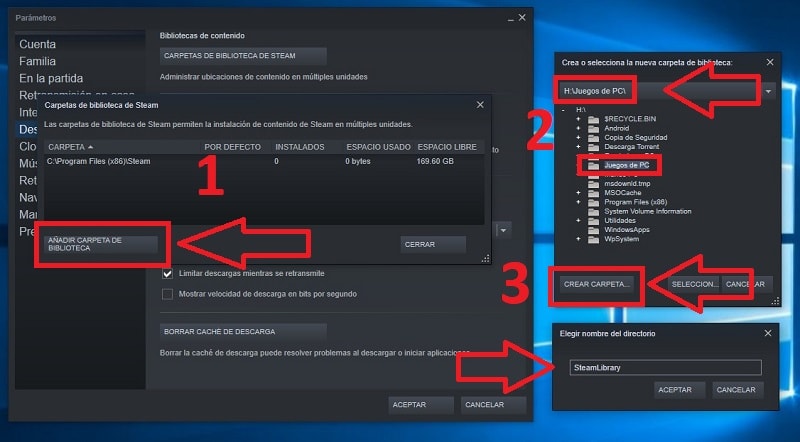
Para cambiar la ruta de Steam iremos a «Biblioteca» seleccionaremos un juego con botón derecho del ratón y le daremos a «Propiedades».
Mover Carpeta De Juegos Steam A Otro Disco
Ahora nos aparecerá en «Propiedades» un menú con varias opciones, para mover juegos de Steam a SSD deberemos de seguir los siguientes pasos:
- Archivos locales.
- Mover carpeta de instalación.
- Seleccionamos carpeta de instalación.
- Mover carpeta.
De esta manera podremos pasar juegos de Steam a USB u otro disco duro fácil y rápido.
Si tienes alguna otra forma de mover un juego de Steam a otro disco siempre puedes dejarlo escrito en comentario, sería de gran ayuda. No olvides compartir este artículo con tus redes sociales si ha sido de utilidad.. eso me ayudaría mucho… ¡gracias!